Skriv ut från din mobila enhet var som helst med breezy
Skrivartekniken har flyttat framåt med tiden, går på nätet och sedan trådlöst. Men nu arbetar allt fler från smartphones och tabletter, vilket skapar ett dilemma när det gäller att behöva en fysisk kopia av ett dokument. Google försöker lösa detta med Cloud Print, men trots att det varit ett par år kvar, är det fortfarande en beta och är mindre än intuitivt för alla användare.
Annan teknik finns som är mycket enklare och effektivare. Idag sätter vi upp Breezy, vilket är kompatibelt med Windows, såväl som iOS och Android.
Inrätta
Innan du kan gå och skriva ut från din Nexus 7 i ett hotellrum, måste du förbereda allt i hemmet där din skrivare bor. Gå till Breezy webbplats och ladda ner en liten app som heter "Personal Connector".

Om du redan har registrerat ett Breezy-konto, fortsätt och skriv in din e-postadress och ditt lösenord när du blir ombedd att göra det under installationsprocessen. Om du inte har någon konto än kan du skapa en direkt från samma prompten.

Du kommer nu att presenteras med en lista över tillgängliga skrivare som är anslutna till datorn du är på, inklusive de virtuella som levereras av appar som Office och Acrobat.

Arbetar med skrivbordskontakten
Med inställningen bakom oss anländer vi till det ganska enkelt och enkelt att förstå skrivbordsappgränssnittet. Det finns fyra självklarande alternativ här.

Med "Konto" kan du ändra ditt lösenord om du finner det nödvändigt. Med "Skrivare" kan du lägga till, ta bort eller ändra skrivare som du vill ha kopplat till ditt konto. "Inställningar" innehåller tre alternativ för hur appen körs och "Hjälp" talar för sig själv.
Inställningar kan vara av ringa intresse här - det innehåller bara tre alternativ, varav en gång är aktiverad som standard. Den ensamma berättar Breezy att starta när datorn startar - en nödvändighet om datorn startas om när du är ute. De andra två är "automatiskt minimera Breezy när det börjar" och "vill du använda och HTTP proxy?". Välj dessa om du passar dig.
Kommer Mobile
Breezy producerar mobilappar för iOS, Android och Blackberry - ledsen Windows Phone-användare. Apparna är alla lediga och lätta att installera, eftersom du bara behöver ange dina Breezy-kontoinloggningsuppgifter.
När du har installerat hittar du en enkel startskärm som låter dig välja filer och foton för utskrift, samt se listan över dina nyligen skrivna objekt.

När allt är upplagt, kan du skicka filer till Breezy från andra appar på enheten, till exempel Office 365, Google Maps och mer. Öppna sedan appen, ställ in inställningar som porträtt eller landskap och mer för att få dem att gå tillbaka till din skrivare hemma eller på kontoret.
Slutsats
Som jag sa tidigare är detta inte ditt enda alternativ för utskrift från en mobilenhet, men jag har funnit det som det bästa jag har använt. Om du behöver något som skrivs direkt när du är på vägen får du även möjlighet att skicka den till någon av de tusentals platserna i nätverket - platser som FedEx-butiker och andra.





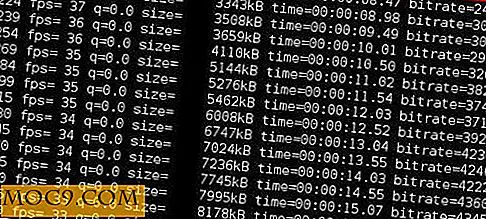
![Etisk Hacker Professional Certification Package [MTE-erbjudanden]](http://moc9.com/img/mtedeals-051416-ethical-hacker-professional.jpg)
